Vrei să știi dacă procesorul tău Intel funcționează corect? Vreți să știți dacă procesorul Intel pe care l-ați cumpărat de la o sursă mai puțin cunoscută este autentic sau nu? Doriți să cunoașteți funcțiile acceptate de procesorul Intel? Încercați Intel Diagnostic Tool Processor pentru Windows.
Instrumentul de diagnosticare a procesorului Intel pentru Windows 10
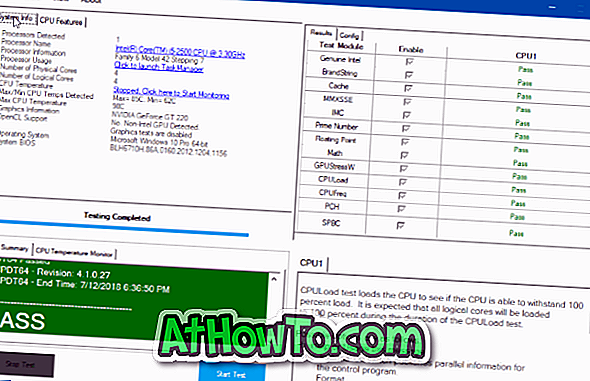
Intel Processor Diagnostic Tool este un program gratuit dezvoltat de Intel Corporation. După cum sugerează și numele, poate testa doar procesoarele dezvoltate de Intel și nu poate testa alte procesoare.
Cu ajutorul instrumentului de diagnosticare Intel Procesor, puteți verifica dacă procesorul Intel al computerului funcționează corect. Software-ul este ușor de utilizat și poate fi folosit și de utilizatori novici.
Instrumentul de diagnosticare a procesorului Intel efectuează o serie de teste, inclusiv autentice Intel, brandstring, cache, MMXSSE, IMC, numărul prime, floating point, match, GPUStressW, sarcina procesorului, frecvența procesorului, PCH și SPBC.

Procesorul Intel Diagnostic Tool rulează monitorul de temperatură în paralel cu testele menționate mai sus pentru a verifica dacă procesorul este supraîncălzit. Instrumentul arată de asemenea temperatura minimă și maximă înregistrată în timpul acestor teste.
Pentru a cunoaște scopul fiecărui test, faceți clic pe fila Config și apoi faceți clic pe unul dintre teste pentru a vedea detaliile.
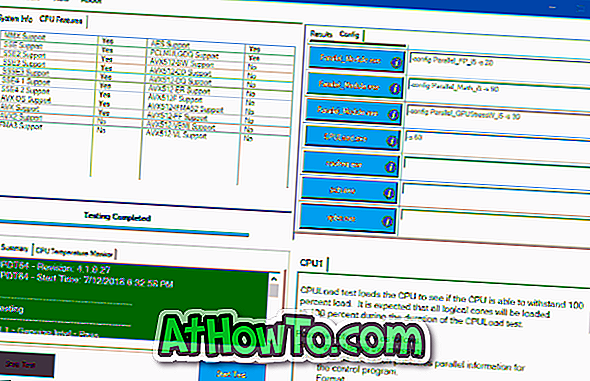
Procesul de încărcare CPU este unul dintre testele importante efectuate de acest software. Utilitatea CPULoad testează procesorul dacă procesorul poate rezista la o încărcare de 100%.
Sub fila Caracteristici CPU, puteți găsi toate funcțiile acceptate de procesorul dvs. Intel.
Cu setările implicite, Intel Processor Diagnostic Tool rulează un test complet funcțional, care durează aproximativ patru minute. Dar dacă doriți să executați testul pe o durată mai lungă, puteți selecta testul "burn-in", navigând la Tools> Config> Presets> Burn In Test. Rețineți că testul "inscripționare" testează procesorul numai pentru o durată mai lungă și nu testează funcții suplimentare.
Dacă dețineți un procesor Intel cu procesor, merită să încercați unealta de diagnosticare a procesorului Intel o dată pentru a vă asigura că procesorul dvs. Intel funcționează corect.
Descărcați Intel Diagnostic Tool
Vizitați link-ul de descărcare furnizat la sfârșitul acestui articol pentru a descărca cea mai recentă versiune a Intel Processor Diagnostic Tool for Windows 10/8/7. Rețineți că sunt disponibile programe de instalare separate pentru Windows pe 32 de biți și pe 64 de biți. Asigurați-vă că descărcați cea corectă.
Cum să vă verificați ghidul de generare a procesorului Intel ar putea, de asemenea, să vă intereseze.
Descărcați Intel Diagnostic Tool













